L'objectif principal d'uBlock Origin est de fournir aux utilisateurs une protection contre l'invasion toujours croissante de la vie privée en ligne. Il s'agit d'un module complémentaire de blocage de publicité et de filtrage de contenu gratuit et open source pour plusieurs navigateurs Web.
Les développeurs l'appellent un « bloqueur de contenu à large spectre » plutôt qu'un simple bloqueur de publicités, et pour cause. uBlock Origin est l'une des options les plus avancées et les plus polyvalentes pour augmenter votre confidentialité en ligne avec un coût minimal pour l'utilisation de votre processeur ou de votre mémoire.
Qu'est-ce que uBlock Origin ?
Développé par Raymond Hill (gorille sur GitHub.com), uBlock Origin (uBO) est une extension de navigateur multiplateforme leader du secteur pour filtrer le contenu en ligne. Contrairement aux plug-ins similaires, uBO filtre le contenu, y compris les publicités, les trackers, les pop-ups, les logiciels malveillants, les mineurs de pièces et les éléments JavaScript.
uBO est Open source avec les contributions de divers développeurs sur GitHub. De manière générale, l'uBO open source est transparent et plus fiable que certaines de ses applications concurrentes fermées qui vendent souvent des données utilisateur à des sociétés tierces dans un but lucratif.
Trois modes sont disponibles avec uBO : le mode facile, le mode moyen et le mode difficile.
En mode simple, les paramètres sont laissés par défaut avec quelques options disponibles pour activer certains paramètres de confidentialité et de sécurité supplémentaires via le tableau de bord.
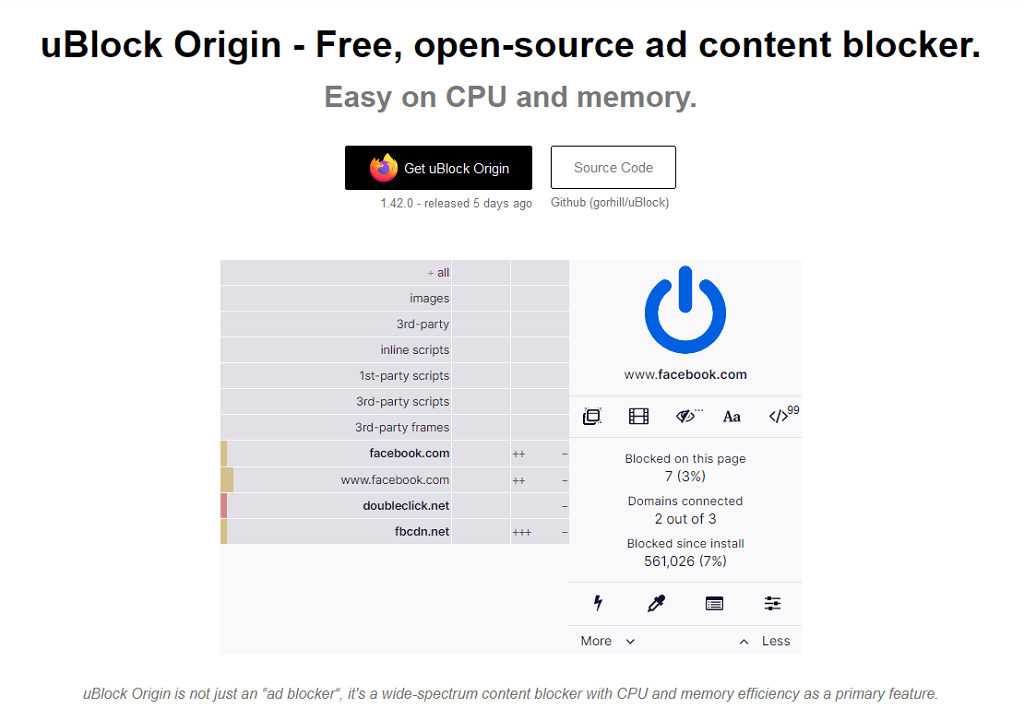
Le mode Moyen est destiné aux utilisateurs avancés et nécessite une connaissance approfondie du module complémentaire, permettant aux utilisateurs de décider manuellement quel contenu est filtré et ce qui est autorisé. Il s'agit du mode recommandé pour les utilisateurs soucieux de la confidentialité.
Le mode difficile est comme le mode moyen sous stéroïdes et est susceptible de provoquer davantage de pannes de sites Web pour un dernier petit gain en matière de sécurité.
uBO est disponible sur la boutique en ligne Google Chrome, sur Chrome, Microsoft Bord, Opéra et en tant que Module complémentaire Mozilla Firefox (y compris les versions Android et iOS). Malheureusement, il n'est plus disponible pour Safari d'Apple.
Remarque : Lors de l'installation d'uBO, assurez-vous que le module complémentaire est uBlock Origin. Il existe plusieurs modules complémentaires prétendant être uBO, notamment ublock.org et uBlock (sans Origin). Ces versions frauduleuses volent les données des utilisateurs dans un but lucratif.
Mode facile : Filtrage cosmétique
.uBO fournit deux outils puissants pour permettre aux utilisateurs d'effectuer un « filtrage cosmétique ». Ces outils sont l'Element Zapper et le Element Picker . Les deux outils vous permettent de choisir les éléments de site Web à supprimer d'un site Web, mais le Zapper est temporaire tandis que le Picker est permanent.
Pour utiliser le Zapper, cliquez sur l'icône uBO .
Ensuite, sélectionnez l'éclair .
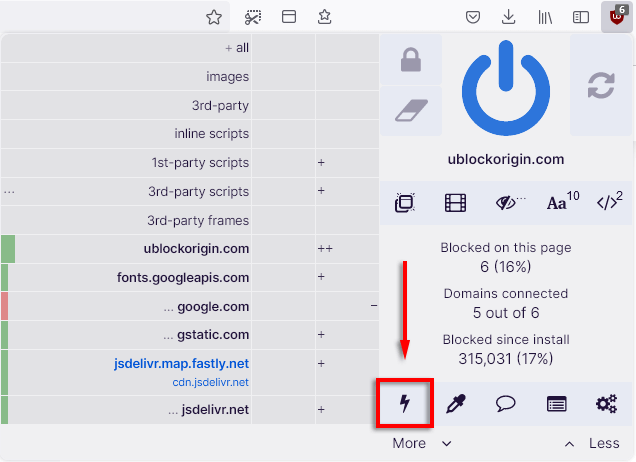
Des éléments spécifiques devraient désormais être mis en évidence lorsque vous les survolez. Cliquez simplement sur l'élément pour le supprimer.
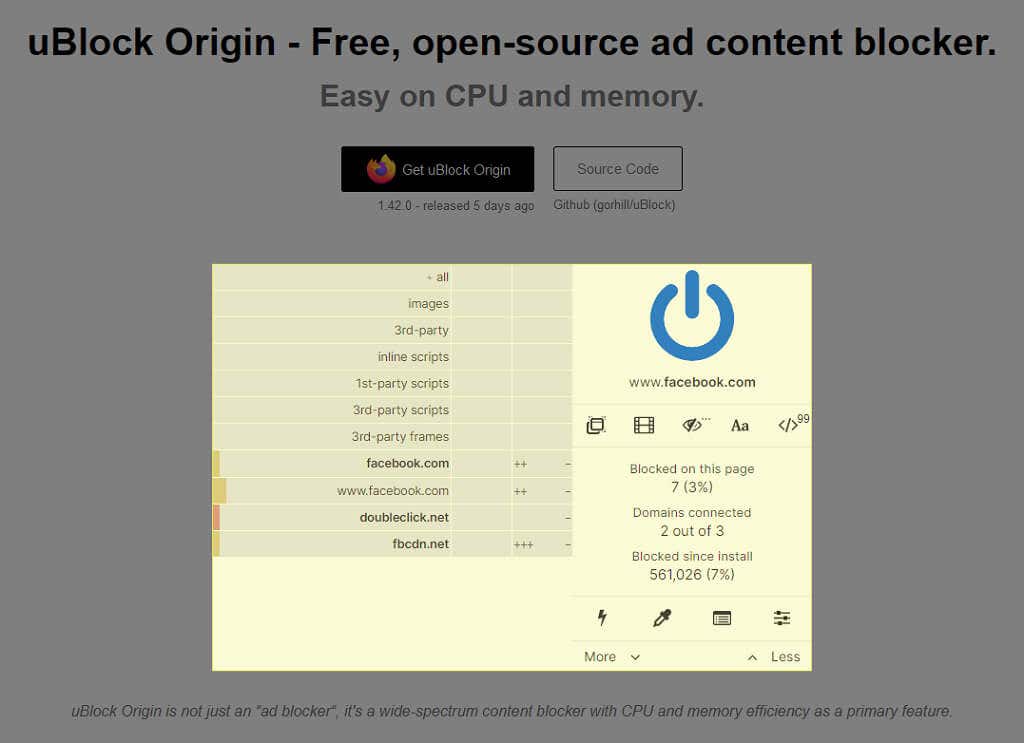
Pour utiliser le sélecteur d'éléments, cliquez sur l'icône uBO et cliquez sur le compte-gouttes de couleur .
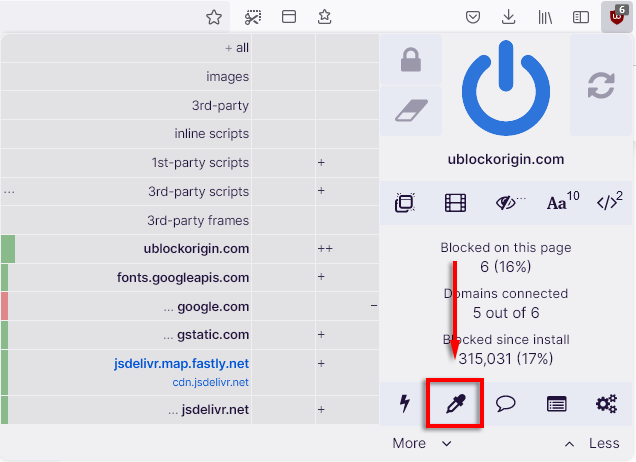
Cliquez sur l'élément que vous souhaitez supprimer, puis cliquez sur Créer .

Pour afficher ces filtres, ouvrez le tableau de bord uBO en sélectionnant l'icône en forme de rouage.
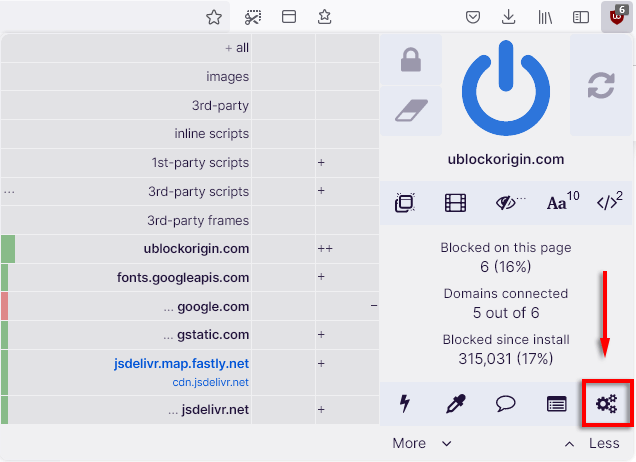
Ensuite, sélectionnez l'onglet Mes filtres .

Ici, vous pouvez facilement supprimer vos filtres ajoutés en supprimant la ligne et en sélectionnant Appliquer les modifications .

Si uBO détruit un site Web auquel vous devez accéder, vous pouvez autoriser de manière sélective le contenu de sites Web ou de pages Web individuelles. Pour ce faire :
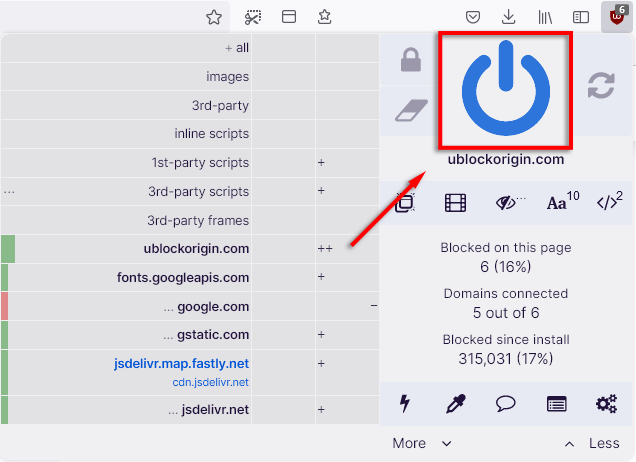
Cela vous permet de mettre sur liste blanche des pages particulières sur lesquelles vous n'avez pas besoin qu'uBO soit actif.
Mode facile : utilisation de règles de filtre statique
uBO est livré avec plusieurs listes de filtres intégrées et tierces. Ceux-ci peuvent être activés ou désactivés à volonté sur augmentez votre confidentialité en ligne.
Les développeurs d'uBO recommandent d'activer :
Pour vous assurer qu'ils sont activés, ouvrez le tableau de bord uBO et sélectionnez l'onglet Listes de filtres .
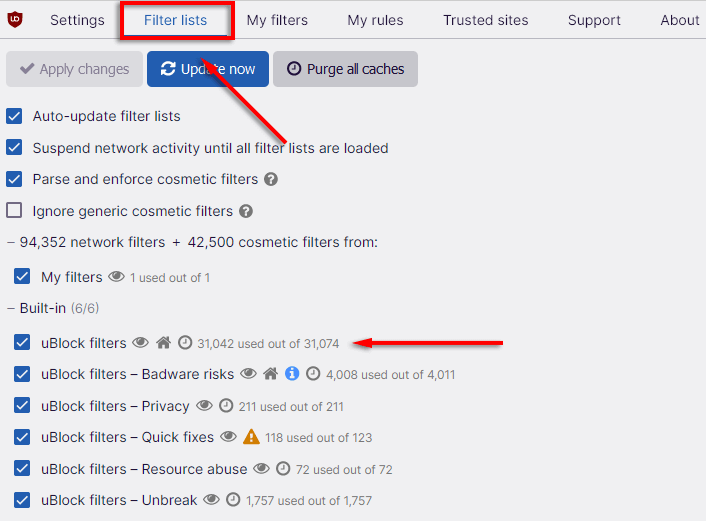
Il est possible d'ajouter des filtres personnalisés, mais gardez à l'esprit que certains d'entre eux peuvent être de mauvaise qualité et provoquer davantage de pannes sur le site Web pour un infime gain de confidentialité..
Options avancées d'uBlock Origin
uBO dispose de plusieurs paramètres avancés que tout utilisateur peut activer. Ces paramètres peuvent augmenter l’efficacité ou la portée des fonctionnalités d’uBO. Cependant, il est essentiel de bien comprendre les fonctionnalités utilisateur avancées avant de les modifier, car il est facile de casser le module complémentaire et une mauvaise configuration peut entraîner une protection moindre qu'avec les paramètres par défaut.
Pour activer les paramètres avancés :
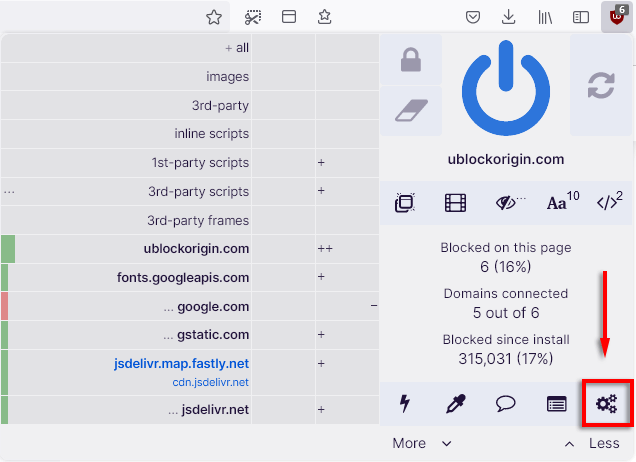
Filtrage dynamique : mode moyen et supérieur
uBO utilise deux types de filtrage : le filtrage statique et le filtrage dynamique. Le filtrage statique est la valeur par défaut et filtre le contenu du site Web en fonction des listes de filtres mentionnées ci-dessus.
Le filtrage dynamique permet aux utilisateurs d'ajouter des règles qui remplacent le filtrage statique, offrant ainsi un contrôle supplémentaire sur le type de contenu que vous pouvez bloquer ou autoriser. Ceci peut être activé en cliquant sur l'icône uBO et en sélectionnant les boutons Moins et Plus .

Une fois le filtrage dynamique activé, cliquer sur l'icône uBO ressemble désormais à ceci :
Dans la première colonne, nous avons le type de demandes faites en texte normal et en gras les sites Web qui font ces demandes. Vous remarquerez que chaque nom d'hôte est accompagné d'une barre colorée.
Le vert signifie que tout est autorisé à partir de ce nom d'hôte, le jaune signifie que certaines choses sont bloquées, d'autres sont autorisées et le rouge signifie que tout est bloqué. Par défaut, aucune règle de filtrage dynamique ne sera présente.

La deuxième colonne représente les règles globales. Ce sont des règles qui affectent tous les sites Web. Par défaut, chaque case sera de couleur gris clair. Cela signifie qu'aucune règle n'est appliquée.
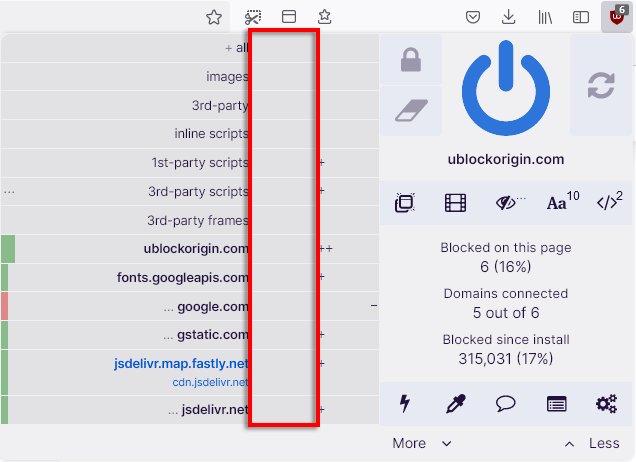
La troisième colonne représente les règles localesqui s'appliqueront uniquement au site auquel elle a été ajoutée. Par exemple, si vous bloquez globalement le nom d’hôte youtube.com, il ne se chargera jamais sur votre navigateur. Cependant, si vous le bloquez uniquement localement (par exemple sur un blog), il se chargera sur tous les autres sites sauf celui-là..
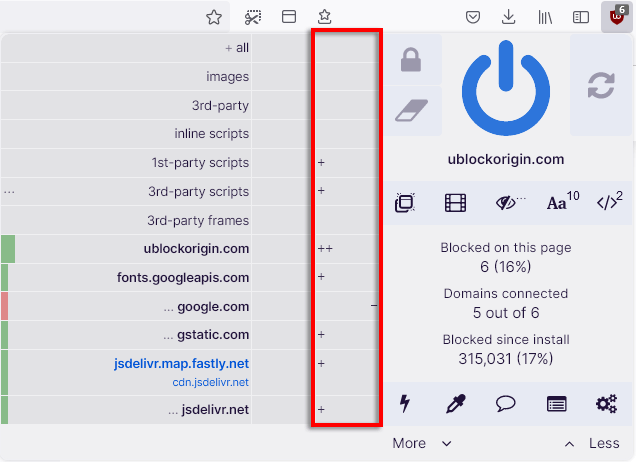 Les symboles
Les symboles
Plus signifient que certains contenus sont autorisés, tandis que les symboles moins signifient que le contenu est bloqué. Il peut y avoir une combinaison en fonction des listes de filtres appliquées automatiquement.
Si vous survolez les deuxième et troisième colonnes, vous remarquerez une case grise et rouge. La case rouge définit une règle de blocage, ce qui signifie que le contenu sera bloqué. La zone grise définit une règle « noop », vous permettant de remplacer les règles de blocage globales pour les types de contenu et les URL.

Comment enregistrer et annuler les règles de filtrage
La mise en œuvre de blocages de contenu vous aidera à garantir une confidentialité maximale, mais peut également entraîner la panne de nombreux sites Web. Dans cet esprit, uBO a facilité l’expérimentation. Vous pouvez effacer toutes les règles et recommencer en cliquant sur la gomme .
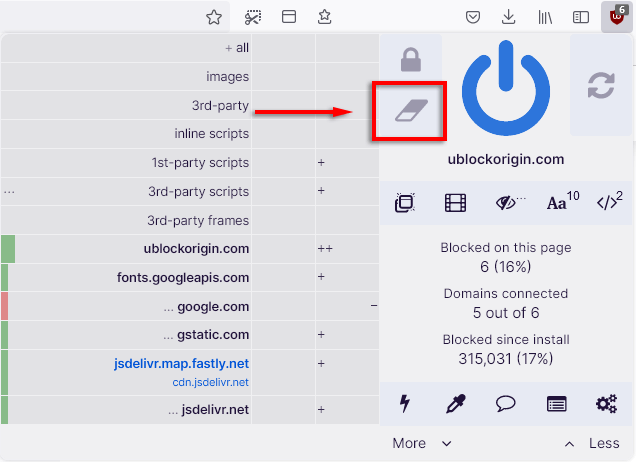
Vous pouvez également verrouiller votre ensemble de règles une fois que vous avez trouvé une combinaison qui fonctionne bien en cliquant sur le cadenas .

Comment utiliser le filtrage dynamique
Le filtrage dynamique est le mode de filtrage de contenu avancé d'uBO qui permet aux utilisateurs de saisir manuellement des règles pour contrôler le contenu que les sites Web peuvent charger et afficher.
Voici deux manières d'utiliser le filtrage dynamique :
1. Bloquer les scripts et les frames tiers
Il est généralement recommandé de bloquer globalement tous les frames et scripts tiers. Ceux-ci sont comme des « sites Web intégrés à un site Web » et constituent souvent un maillon faible dans les sites Web que les acteurs malveillants cibleront avec des logiciels malveillants (en plus, ils sont ennuyeux).
Vous pouvez bloquer tous les scripts/frames tiers en cliquant sur la case rouge dans la colonne globale à côté de ces éléments.

Mais supposons que vous souhaitiez pouvoir visionner des vidéos YouTube intégrées sur un site Web particulier. Tout d'abord, vous devez faire défiler la page jusqu'à l'URL youtube.com et cliquer sur la case grise dans la colonne locale. Désormais, seules les images YouTube tierces seront chargées sur ce site.
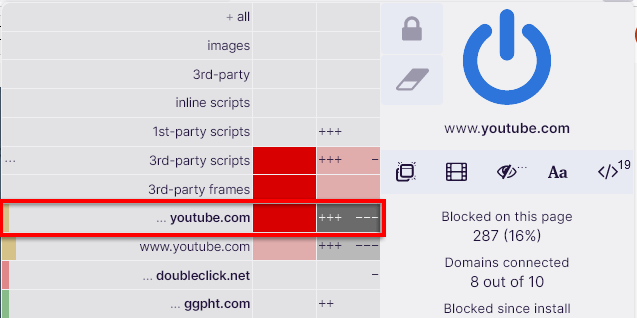
De plus, vous constaterez peut-être que le blocage de tous les cadres et scripts entraîne le blocage d'un site Web. Si tel est le cas, c'est une question d'essais et d'erreurs en utilisant le bouton de remplacement local « noop » (la case grise dans la colonne locale) pour chaque domaine jusqu'à ce que le site Web fonctionne à nouveau..
2. Bloquer les traqueurs de réseaux sociaux
Il n'y a aucune raison pour que les sites de réseaux sociaux ou les moteurs de recherche puissent suivre votre activité en dehors de leurs plateformes. Pour bloquer leurs autorisations, ouvrez le tableau de bord uBO et cliquez sur la case rouge dans la colonne globale de chaque URL de réseau social (par exemple, Facebook.com). Le seul problème est que cela les bloquera également lorsque vous tenterez de charger directement le site Web.
Pour contourner ce problème, créez un « noop » pour chaque site en cliquant sur la case grise dans la colonne locale de chaque site. Désormais, les sites Web ne se chargeront que lorsque vous y accéderez directement, au lieu de vous suivre à partir des autres sites Web que vous visitez.
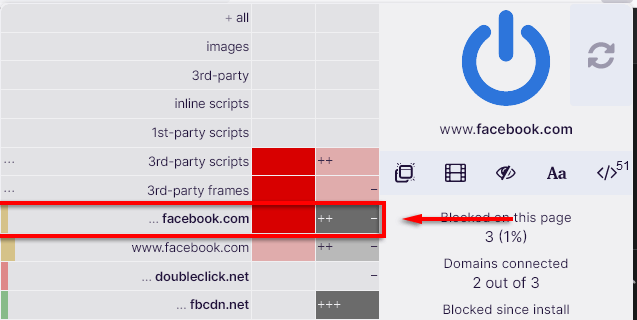
uBlock Origin vaut-il la peine d'être utilisé ?
uBlock Origin est l'un des modules complémentaires de filtrage de contenu les plus sûrs et les plus fiables disponibles. C'est open source et transparent, mais mieux encore, le développeur Raymond Hill refuse d'accepter des dons et prétend qu'il n'a pas l'intention de monétiser un jour uBO.
uBO refuse également de prendre de l'argent aux entreprises pour mettre sur liste blanche certaines « publicités acceptables » à but lucratif, contrairement à d'autres bloqueurs de publicités, notamment Adblock Plus (ABP). De plus, uBO propose les meilleures performances parmi les autres bloqueurs de publicités, dont AdBlock, Adguard et Ghostery.
Dans l'ensemble, uBO est probablement la meilleure option, que vous ayez simplement besoin d'un bloqueur de publicités ou d'un puissant module complémentaire de filtrage de contenu pour protéger vos informations privées.
Restez en sécurité en ligne
En raison du nombre croissant d'escroqueries, de logiciels malveillants et d'exploration de données en ligne, de nombreuses personnes se tournent vers des extensions de filtrage de contenu lors de leur navigation sur le Web. uBlock Origin est l'un des meilleurs plug-ins de blocage de publicités et dispose d'une pile de fonctionnalités supplémentaires qui peuvent aider à protéger votre vie privée, en particulier lorsqu'il est combiné avec un VPN.
.